U大师怎么一键智能装机 U大师一键智能装机教程
U大师怎么一键智能装机?很多小伙伴还不知道怎么使用,下面大家就一起来看看小编整理的U大师一键智能装机教程吧!学会以后就可以自己装系统拉!
U大师一键智能装机教程:
1、运行“电脑版一键备份还原系统.exe”文件,打开之后点击“一键智能装机”。(需要有GHO装机文件才能操作。)

2、在弹出的提示框选择对应的GHO文件,再选择系统需要安装的位置,确定之后点击“一键装机”。
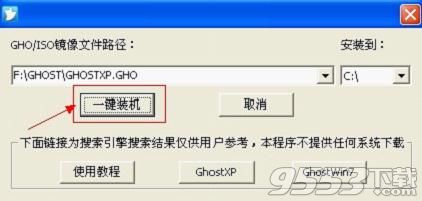
3、弹出程序已经准备就绪的提示框,此时选择重启即可进入装机阶段。“立即重启”、“手动重启”都可以,若暂时不需要装机则选择“取消”。

电脑进入重启阶段之后,选择“U大师一键备份还原系统” ==>系统直接进入装机阶段,请耐心等待。
以上就是小编整理的教程,希望能帮助到大家!
关键词: u大师 智能装机